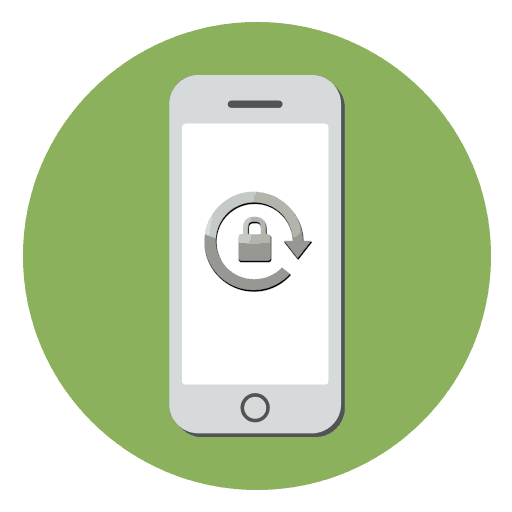Како онемогућити аутоматско ротирање екрана на иПхоне уређају
Сваки паметни телефон, укључујући иПхоне, има уграђен екран за аутоматско окретање, али понекад може само ометати. Зато данас разматрамо како да искључимо аутоматску промену оријентације на иПхоне уређају.
Искључите аутоматско ротирање на иПхоне уређају
Аутоматско ротирање је функција у којој се екран аутоматски пребацује из портретног режима у пејзажни режим када ротирате паметни телефон из вертикалног у хоризонтални положај. Али понекад то може изазвати неугодности, на пример, ако не постоји могућност да се телефон држи строго вертикално, екран ће стално мењати своју оријентацију. Ово можете поправити тако што ћете онемогућити аутоматско ротирање.
Опција 1: Контролна тачка
ИПхоне има посебан панел за брз приступ главним функцијама и поставкама паметног телефона, који се назива контролна тачка. Кроз ово може одмах омогућити и онемогућити аутоматску промену оријентације екрана.
- Превуците нагоре на екрану иПхоне уређаја да бисте приказали Контролну таблу (није важно да ли је паметни телефон закључан или не).
- Следи контролна табла. Активирајте тачку блокирања портретне оријентације (икону можете видјети на слици испод).
- Активна брава ће бити означена иконом која мења боју у црвену, као и малом иконом која се налази лево од индикатора напуњености батерије. Ако касније морате да вратите аутоматско ротирање, једноставно поново додирните икону на контролној табли.
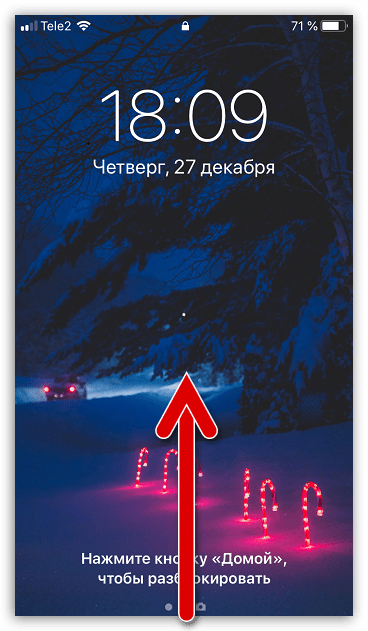
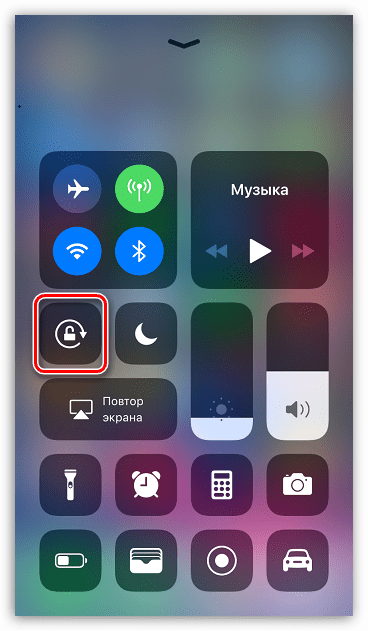
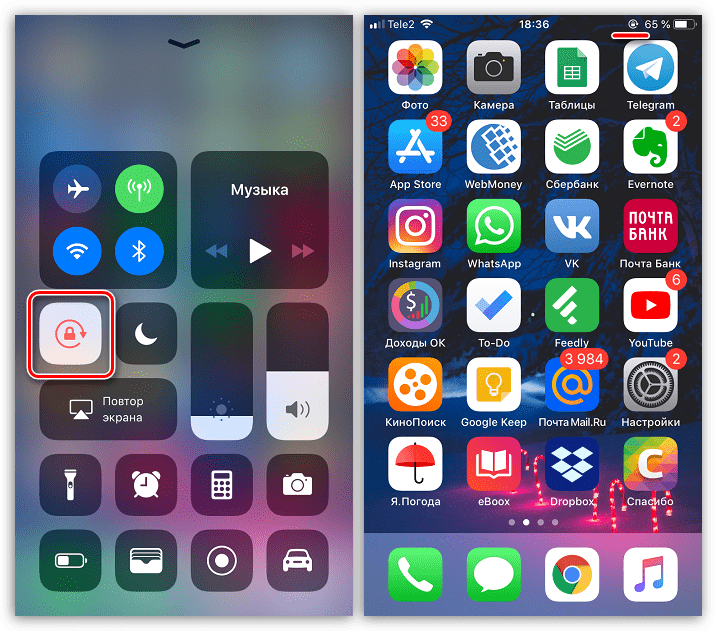
Опција 2: Поставке
За разлику од других иПхоне модела који ротирају слику само у подржаним апликацијама, Плус серија је у стању да потпуно промијени оријентацију из вертикалне у хоризонталну (укључујући и радну површину).
- Отворите поставке и идите на одељак „Екран и осветљење“ .
- Изаберите "Приказ" .
- Ако не желите да иконе на радној површини промене оријентацију, али аутоматско ротирање ради у апликацијама, подесите вредност на "Повећано" , а затим сачувајте промене притиском на дугме "Подеси" .
- У складу с тим, да би се иконе на радној површини поново аутоматски претвориле у портретну оријентацију, поставите вриједност на “Стандард” и затим кликните на “Инсталл” дугме.
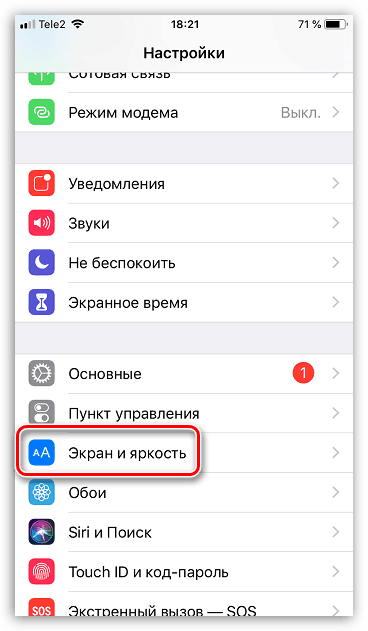
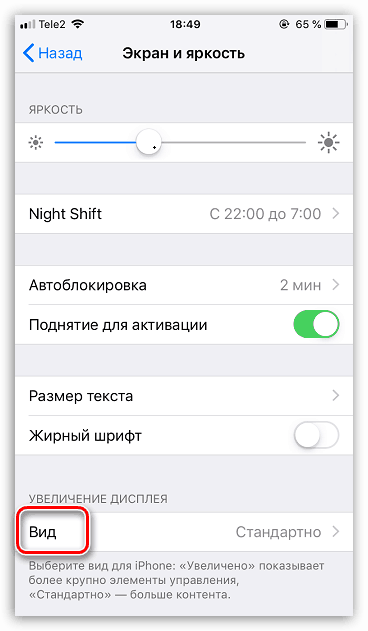


На тај начин можете лако да подесите аутоматско ротирање и одлучите сами када ова функција ради и када није.